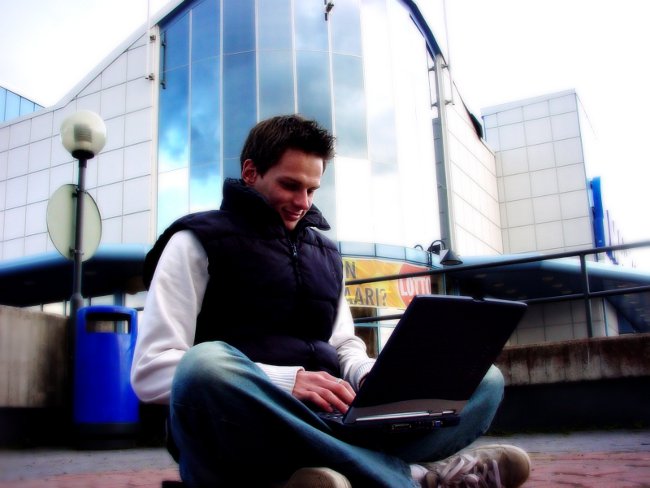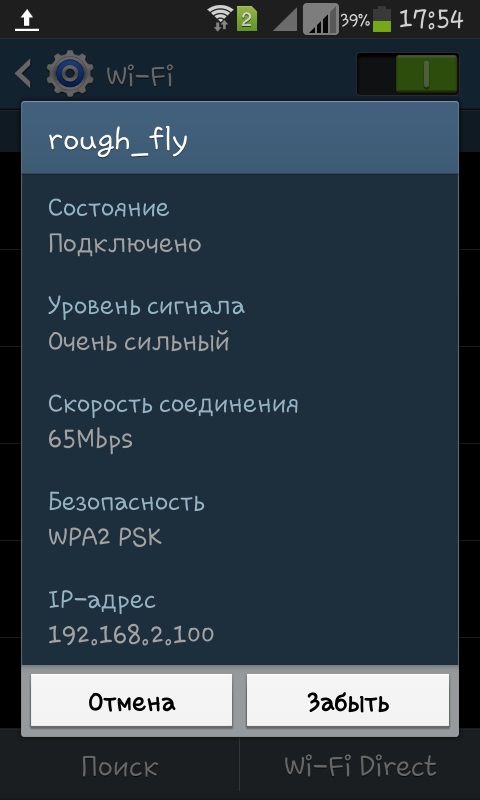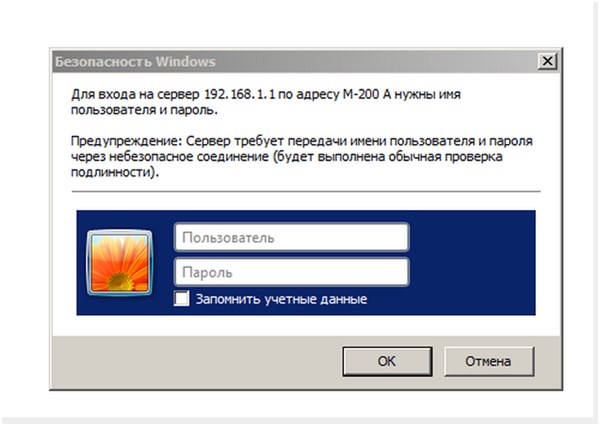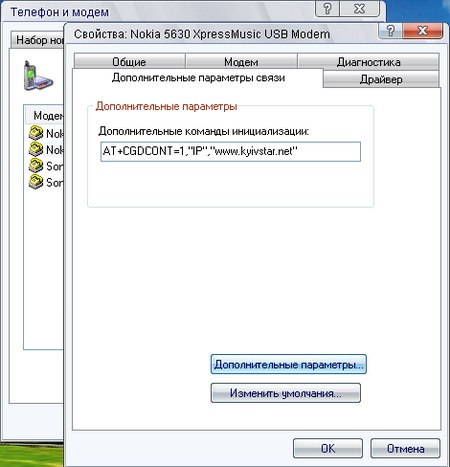Kuinka jakaa Internetistä langattoman verkon kautta kannettavasta tietokoneesta

Mitä tehdä, jos et ole reitittimen kotona, mutta siellä onkaapeli internet ja kannettava tietokone, ja haluat käyttää älypuhelimen Wi-Fi? Kuinka jakaa Internet Wi-Fi-yhteyden kautta? Jos haluat käyttää Internetiä puhelimestasi, sinun ei tarvitse ostaa reititintä. Tavallinen kannettava tietokone voi toimia tukiasemana.
Valitettavasti tällä menetelmällä on miinus - näin luoduilla verkkoilla ei todennäköisesti ole suurta toiminta-aluetta. Mutta tämä tilanne voi helposti ratkaista ostamalla erityisen Wi-Fi-vahvistimen.
Kuinka jakaa Wi-Fi-tietokonetta kannettavasta tietokoneesta?

On olemassa useita erityisiä sääntöjä Internetin jakelusta kannettavasta tietokoneesta. Kaikilla on kolme tapaa, joilla kaikilla on omat puutteitaan ja etunsa.
Ensimmäinen tapa (kallein) on hankintareititin. Tällöin pystyt luomaan riippumattoman pääsyn Internetiin älypuhelimen kautta, joka ei ole riippuvainen kannettavan tietokoneen toiminnasta. Mutta kun muodostetaan ostettu reititin Internet-palveluntarjoajalle, käyttäjä voi kohdata useita ongelmia.
Toinen tapa on käyttää Wi-Fi-sovitinta AP-tilassa. Valitettavasti se ei ole aina käytettävissä ja Internetissä voi olla vaikeuksia.
Kolmas tapa - Wi-Fi-verkon käyttö AdHoc-tilassa - on samanlaisia haittoja.
Miten jakaa Wi-Fi ilman reititintä kannettavan tietokoneen kautta?
Kysymys siitä, voiko kannettava tietokone jakaa Wi-Fi-verkkoareitittimen käyttö on erittäin suosittua käyttäjien keskuudessa. Onko mahdollista tehdä ilman, näyttäisi, tärkein elementti kotiverkon muodostumisessa? On selvää, kyllä. On vain tarpeen tietää menetelmät ja soveltaa niitä oikein.

Menetelmä numero 1
Jakaa Internet säännöllisestä kannettavasta kannettavasta tietokoneestaWi-Fi-moduuli, voit käyttää erityistä "Connectify" -ohjelmaa. Se ei vaadi virtuaalisen reitittimen asennusta, ja määritysprosessi vie muutamia minuutteja. Ohjelma on ladattava, asennettava ja suoritettava. Käynnistämisen jälkeen asetetaan hotspot ja tarvittaessa salasana. Koska yhteys on suojattu WEP2-algoritmilla, ei ole tarpeen määrittää salasanaa. Määritä sitten Internet-lähde PC-käyttöjärjestelmälle. Voit tehdä tämän valitsemalla "Ominaisuudet" ja valitsemasi verkon.
Yleensä keskitytään "paikallisiin"Yhteys 2 "tai" lähiverkkoyhteys ". Yhteyspaneelissa näkyy "käytettävissä oleva yhteys". Ohjelma heijastaa myös Internetin jakeluprosessia. Nyt tiedät yhden tavan jakaa Wi-Fi tietokoneesta.
Menetelmä numero 2

Täällä et myöskään voi tehdä ilman käyttöäerityisohjelmisto. Mutta tällä kertaa sinun on ladattava ohjelma "Mhotspot". Sen etu on se, että asennusta ei tarvita - sovellus ladataan ja käynnistetään.
Kun avaat ohjelman, avautuu ikkuna, jossa onkolme painiketta. Napsauta ensin "SetupHotspot" -painiketta liityntäpisteen määrittämiseksi. Tällöin täytä tarvittavat kentät: yhteysosoitteen nimi (se näkyy, kun etsit verkkoja) ja salasana (vähintään kahdeksan merkkiä pitkä). Jos et halua, että jokin käyttänyt verkko luonut sinut, muista suojata salasanalla. Tallenna muutokset napsauttamalla "OK" ja luo yhteysosoite napsauttamalla "Käynnistä".
Miten jakaa Wi-Fi-yhteys luodun yhteyden kautta?
Mutta se ei ole kaikki. Katsotaan nyt, miten jakaa Wi-Fi-yhteys yhteyden kautta. Voit tehdä tämän verkko- ja jakamiskeskuksen Verkko- ja Internet-ohjauspaneelissa ja valitse Muuta sovittimen asetuksia. Etsi kuvake nimeltä "Langaton verkkoyhteys 2" ja hiiren sen päälle. Tällöin pitäisi näkyä työkalupakki, jossa on teksti "Microsoft Virtual WiFi Miniport Adaptor". Jos haluat, käytä kätevästi yhteyden nimeä uudelleen esimerkiksi "VirtualWiFi" -palvelussa. Etsi sitten aktiivinen yhteys, avaa ominaisuudet ja siirry "Access" -välilehteen ja tarkista kahden ikkunan laatikot. Tämä on kaikki, mitä tarvitset, yhteyspiste on valmis liittymään älypuhelimestasi.
Nyt tiedät miten jakaa Internetiä läpiWi-Fi-yhteys kannettavan tietokoneen avulla ja voit turvallisesti käyttää Internetiä älypuhelimestasi ilman kalliita reitittimen asentamista. Kävi ilmi, että tämä ei ole niin vaikeaa kuin se näytti ensimmäisellä silmäyksellä. Jos kotona jo käytetään reititintä, tämä menetelmä voi olla hyödyllinen matkalle, dachassa tai missä tahansa muualla, jossa on kiinteä internetyhteys, mutta Wi-Fi-tukiaseman löytämisessä on ongelmia.